Глава 3 Структура текста
Глава 3 Структура текста
Как понимает Word структуру текста:
Слово это набор знаков между пробелами.
Знаки препинания прижимаются к слову, к которому они относятся, а затем пробел.
Фраза это набор слов, завершенный точкой.
Абзац это набор слов, фраз, завершенных Enter.
Структура текста задается Стилем Абзаца:
1. Активизировать нужный абзац (указать его курсором).
2. В окне Стиль на панели инструментов выбрать нужный стиль (заголовки разного уровня иерархии).
Обычный — это стиль любого текста по умолчанию
Заголовки
1 и 2 и т.
Задание стиля для следующего абзаца:
1. Выберите команду Стиль в меню Формат.
2. В поле Стиль выберите стиль абзаца, за которым требуется назначить следующий стиль, а затем нажмите кнопку Изменить.
3. В поле Стиль следующего абзаца выберите стиль, который необходимо определить для следующего абзаца.
Работа со структурой текстаВ режиме
«
форматирование
текста
изображается
упрощенно,
что
позволяет
сосредоточиться
на структуре
документа.
Ниже перечислены допустимые виды и способы форматирования.
1. Каждый уровень заголовков создан с помощью встроенного стиля заголовка («Заголовок 1» «Заголовок 9») или уровня структуры («Уровень 1» «Уровень 9»). Эти стили и уровни можно присвоить заголовкам обычным способом. В режиме структуры заголовку можно автоматически присвоить нужный стиль, перетащив его на соответствующий уровень. Чтобы изменить вид стилей заголовков, следует изменить их форматирование.
2. Отступ
заголовка
соответствует
его уровню.
Отступы
изображаются
только в
режиме
структуры;
при переходе
к другому
режиму
просмотра
отступы
удаляются.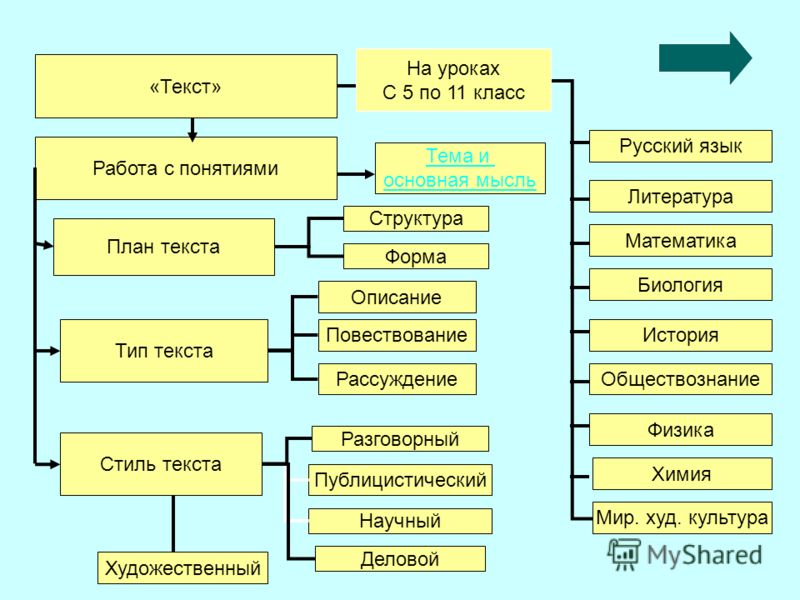
3. Форматы абзацев не изображаются. Линейка и команды форматирования абзацев недоступны (сохраняется возможность присваивания стилей, однако не все виды форматирования стилей будут видны). Чтобы просмотреть или изменить форматирование абзацев, перейдите в другой режим просмотра.
4. Если формат символов (например, крупный шрифт или курсивное начертание) мешает работе, они могут быть изображены в структуре обычным текстом. На панели инструментов Структура нажмите кнопку Отобразить форматирование.
Чтобы
в режиме
структуры
просмотреть
фактический
формат
документа,
можно
разделить
окно
документа. В
одной
области
можно
работать в
режиме
структуры, а в
другой в
режиме
разметки
страницы или
обычном
режиме. Все
изменения,
внесенные в
документ в
одной
области,
отображаются
во второй.
Все
изменения,
внесенные в
документ в
одной
области,
отображаются
во второй.
Создание оглавления с использованием встроенных стилей заголовков:
1. В документе примените встроенные стили заголовков («Заголовок 1 9») к заголовкам, которые следует включить в оглавление.
3. Меню Вставка Оглавление и указатели вкладка Оглавление.
4. Выберите нужный вид оглавления из списка Вид.
Оглавление
удобно
использовать
для быстрого
перемещения
по документу,
просматриваемому
на экране: для
перехода к
любому
заголовку
документа
достаточно
щелкнуть
соответствующий
ему номер
страницы в
оглавлении.
После редактирования текста необходимо обновить оглавление Обновить поле F9.
Элементы контент-анализа с помощью Word
Выбор Языка:
1. Меню Сервис Язык Выбрать язык.
2. Выберите нужный, например русский.
Подбор слов с помощью тезауруса:
1. Выделите или введите слово, для которого требуется найти синоним или антоним.
2. Выберите команду Язык в меню Сервис, а затем команду Тезаурус.
3. Выберите нужные параметры.
Если в меню Сервис отсутствует команда Тезаурус, необходимо установить тезаурус.
Выбор параметров проверки правописания:
1. Меню
Сервис Параметры
вкладку Правописание.
Меню
Сервис Параметры
вкладку Правописание.
2. Выберите нужные параметры.
3. Обратите внимание на Функцию «Настройки» Отметьте те правила, которые должен соблюдать Word.
4. Отметьте Статистику удобочитаемости как необходимую функцию.
Проверка правописания:
1. Меню Сервис Правописание.
2. Работайте по проверке правописания (изменяйте опечатки, добавляйте или убирайте знаки препинания, добавляйте в словарь новые термины, пропускайте придирки Word).
Статистика удобочитаемости:
Показатели легкости чтения
После
завершения
грамматической
проверки на
экране
появляются
сведения об
удобочитаемости
документа.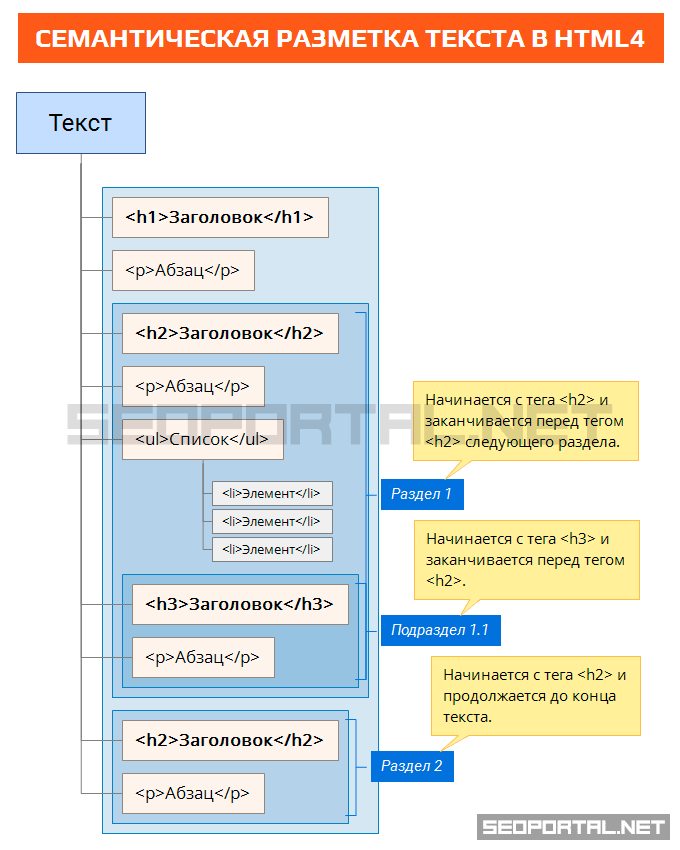
Уровень образования
Этот
показатель
основан на
образовательном
индексе
Флеша-Кинсайда
и показывает,
каким
уровнем
образования
должен
обладать
читатель
проверяемого
документа.
Подсчет
показателя
делается на
основе
вычисления
среднего
числа слогов
в слове и слов
в
предложении.
Значение
показателя
варьируется
от 0 до 20.
Значения от 0
до 10 означают
число
классов
школы,
оконченных
читателем.
Следующие
пять
значений от 11
до 15
соответствуют
курсам
высшего
учебного
заведения.
Высшие пять
значений
относятся к сложным
научным
текстам.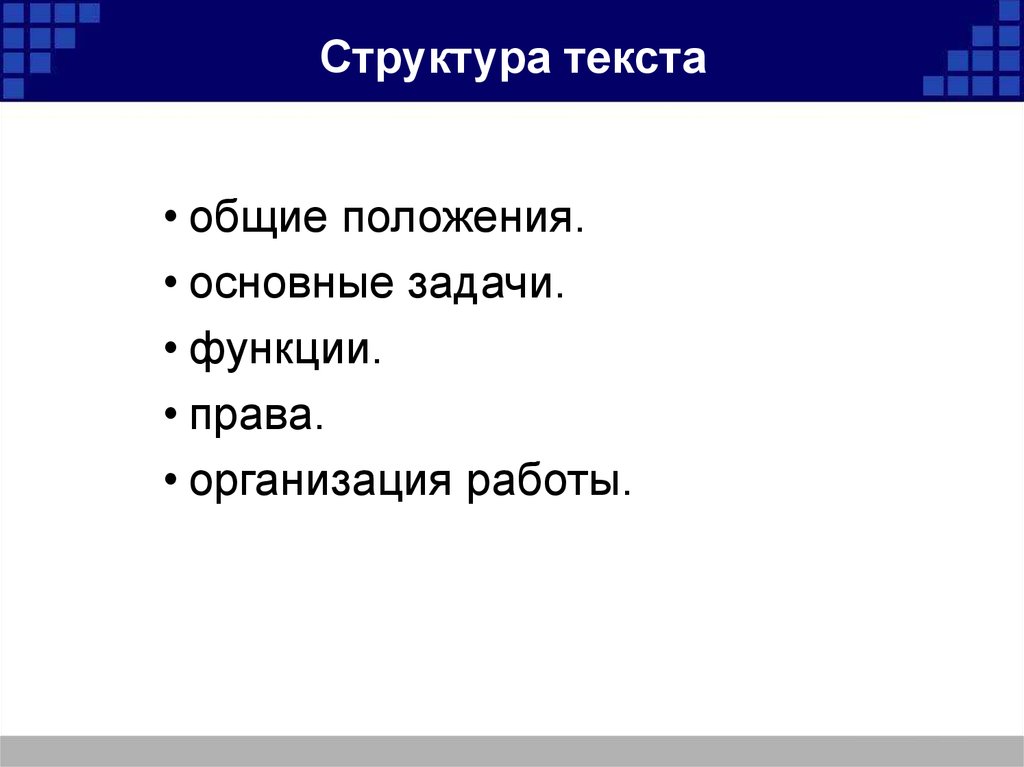
Рекомендуемый диапазон значений этого показателя: от 8 до 10.
Легкость чтения
Данный показатель основан на индексе легкости чтения Флеша. Показатель подсчитывается по среднему числу слогов в слове и слов в предложении и варьируется от 0 до 100. Чем выше значение показателя, тем легче прочесть текст и тем большему числу читателей он будет понятен.
Рекомендуемый интервал значений для обычного текста: от 60 до 70.
Число сложных фраз
Этот
показатель
показывает в
процентах,
какое
количество
сложных фраз
содержится в
проверенном
тексте.
Сложными
считаются
фразы с
относительно
большим
количеством
знаков
препинания,
перегруженные
союзами,
местоимениями,
прилагательными
и т.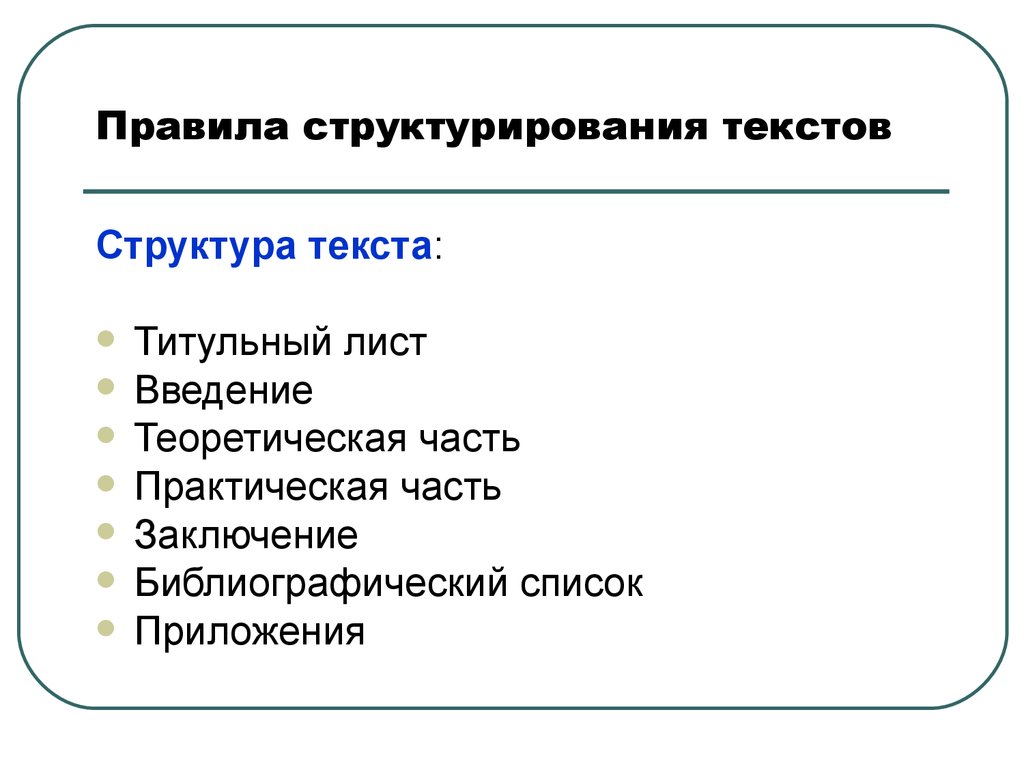
Нормальным количеством сложных фраз можно считать 1020%.
Благозвучие
Данный показатель указывает на удобочитаемость текста с фонетической точки зрения. Подсчет показателя основан на вычислении среднего количества шипящих и свистящих согласных. Интервал изменения показателя: от 0 до 100.
Рекомендуемый диапазон значений: от 80 до 100. Этот индекс указывает на удобочитаемость текста с фонетической точки зрения.
Списки использованных источников
Список
может быть
создан как
фрагмент
текста в этом
же файле и
форматирован
как Нумерованный
список.
Список может
быть создан
заранее или
создаваться
параллельно
с основным
текстом.
После
создания он
может быть
отсортирован
(Меню Таблица
Сортировка).
Перекрестные ссылки на номер источника в списке:
1. Указать курсором точку вставки ссылки.
2. Меню Вставка Перекрестная ссылка.
3. В окне Перекрестная ссылка выбрать Тип ссылки и на что ссылаться (например, на номер абзаца).
Этот способ удобно использовать, если необходима организация списка по алфавиту.
После редактирования текста и списка литературы необходимо обновить поле F9.
Концевые сноски
Сноски
и концевые
сноски
используются
в документах
для
оформления
различных
уточняющих
сведений и
ссылок. Один
документ
может
содержать и
обычные, и
концевые
сноски. Например,
обычные
сноски можно
использовать
для
разъяснения
вводимых
терминов, а
концевые
для ссылки на
первоисточники.
Например,
обычные
сноски можно
использовать
для
разъяснения
вводимых
терминов, а
концевые
для ссылки на
первоисточники.
Обычные сноски печатаются внизу каждой страницы документа.
Концевые сноски обычно помещаются в конец документа.
Ссылка состоит из двух связанных частей: знака сноски и текста сноски. Существует возможность организовать автоматическую нумерацию сносок, а также создать специальные знаки сносок. При перемещении, копировании или удалении знака сноски перенумерация оставшихся сносок выполняется автоматически.
Ограничения
на длину и
оформление
текста
сносок
отсутствуют.
Допускается
изменять
разделители
сносок
линии,
отделяющие
текст
документа от
текста
сносок.
Чтобы увидеть сноски, установите указатель курсора на знак сноски в документе и немного подождите. Под знаком сноски появится текст сноски. Чтобы просмотреть текст сноски в области сносок в нижней части экрана, дважды щелкните знак этой сноски.
Создание списка использованных источников с помощью концевой сноски (это удобно делать, если список может быть организован по мере использования).
Создание Указателя
Автоматическая пометка элементов предметного указателя с помощью файла словаряСоздание файла словаря:
1. Нажмите кнопку Создать создайте новый файл.
2. Создайте
таблицу из
двух
столбцов.
3. В первый столбец введите текст, который следует найти и пометить как элемент указателя. Убедитесь, что текст введен в точности так, как он представлен в документе, после чего нажмите клавишу TAB.
4. Во второй столбец введите текст, который следует использовать в качестве элемента указателя, а затем нажмите клавишу TAB.
Для создания дополнительного элемента указателя введите главный элемент, двоеточие, а затем текст дополнительного элемента.
5. Повторите шаги 3 и 4 для всех остальных элементов указателя.
6. Сохраните файл словаря.
Использование файла словаря для автоматической пометки элементов предметного указателя в документе:
1.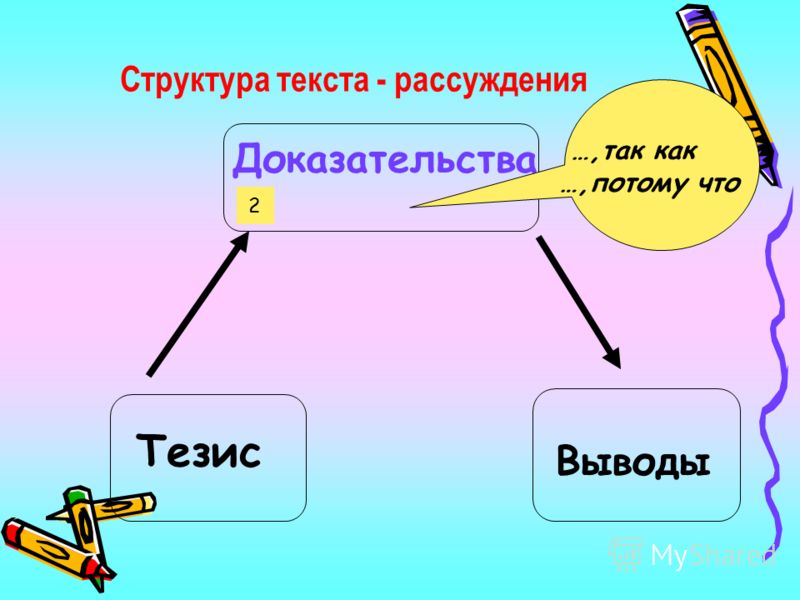 Откройте
документ, для
которого
следует
создать
предметный
указатель.
Откройте
документ, для
которого
следует
создать
предметный
указатель.
2. Вставка Оглавление и указатели вкладка Указатель.
3. Нажмите кнопку Автопометка.
4. В поле Имя файла введите имя нужного файла словаря.
5. Нажмите кнопку Открыть.
Для автоматической пометки всех вхождений отдельного слова или фразы воспользуйтесь кнопкой Пометить все в диалоговом окне Определение элемента указателя. Использование файла словаря позволяет автоматически пометить все вхождения сразу нескольких слов и фраз.
Чтобы
Word пометил
весь текст,
который
следует
включить в
указатель,
включите
разные формы
искомого
текста в
первый
столбец
файла
словаря.
Например, введите слова время, времени и временем в три разные ячейки левого столбца, а затем введите слово время в соответствующие ячейки правого столбца.
Чтобы ускорить создание файла словаря, откройте файл словаря и документ, для которого следует создать предметный указатель. Чтобы видеть два документа одновременно, выберите команду Упорядочить все в меню Окно. Копируйте текст, который требуется отметить, в первый столбец словаря.
Вставка указателя в документ:
1. Пометьте элементы предметного указателя в документе.
2. Щелкните то место документа, куда следует вставить собранный указатель.
3.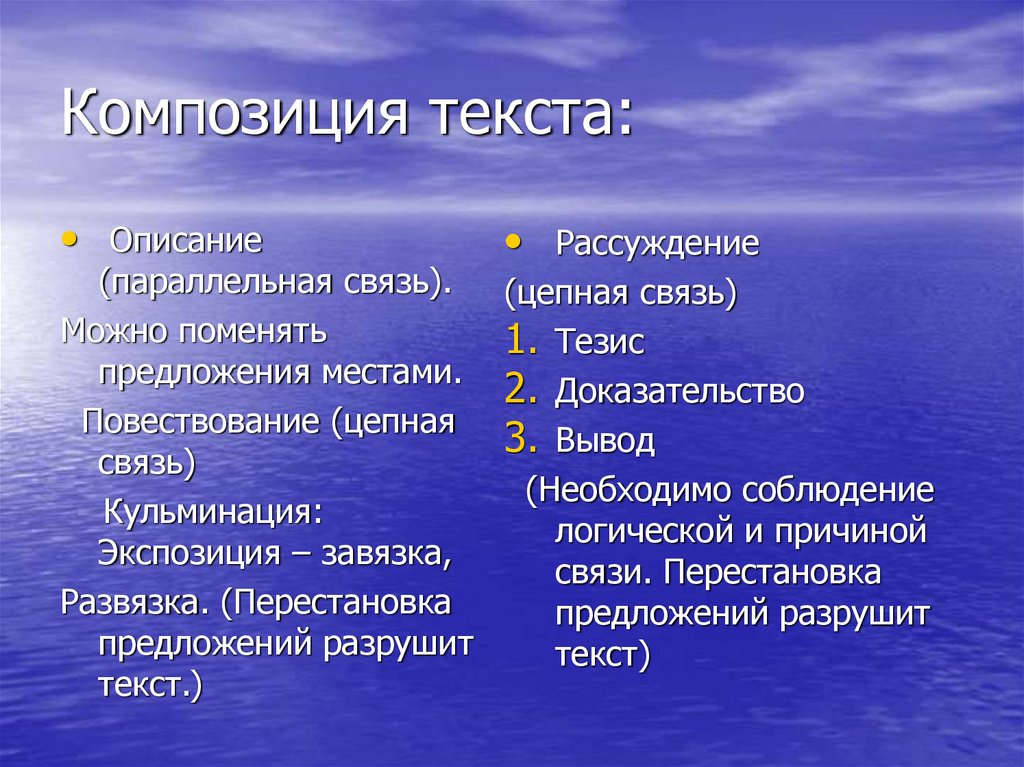 Меню Вставка
Оглавление
и указатели
вкладка Указатели.
Меню Вставка
Оглавление
и указатели
вкладка Указатели.
Не забывайте, что Word это не пишущая машинка, а текстовый процессор, предназначенный для обработки текстовой информации.
Создание автореферата
Автореферат содержит основные положения документа и может быть полезен при совместной работе или при быстром просмотре документа.
Автореферат
определяет
основные
положения
документа и
присваивает
определенный
балл каждому
предложению.
Наивысший
балл имеют те
предложения,
которые
содержат
наиболее
часто
используемые
в данном
документе
слова. Можно
задать
процент
предложений,
имеющих
наивысший
балл, для
включения их
в реферат.
Наилучшие результаты автореферирование дает при работе с документами, имеющими четкую структуру, например с отчетами, статьями и научными публикациями.
Для создания реферата, предназначенного для чтения другими лицами, используйте предоставляемые Word возможности автоматического реферирования.
1. Предварительно необходимо пометить текст как английский:
Меню Правка Выделить все;
Меню Сервис Выбрать язык Английский.
Не обращайте внимание на подчеркивание красной волнистой линией программа сверяет русский текст с английским словарем и «находит орфографические ошибки».
2. Меню Сервис
Автореферат.
Меню Сервис
Автореферат.
Чтобы прервать составление реферата, нажмите клавишу ESC.
3. В группе Вид реферата выберите вид реферата: Поместить реферат в начало документа или Создать новый документ и поместить в него реферат.
4. Введите нужную степень детализации в поле Процент от оригинала или выберите ее из списка.
5. Чтобы запретить изменение имеющихся заметок и ключевых слов на вкладке Документ в диалоговом окне Свойства (меню Файл) при создании автореферата, снимите флажок v Обновить сведения о документе.
После
создания
реферата
полезно
просмотреть
его, чтобы
убедиться,
что в него
вошли все
ключевые
положения
документа.
Если качество реферата неудовлетворительное, нажмите кнопку Отменить и удалите реферат. После этого процедуру составления реферата можно повторить, увеличив размер реферата. Реферат можно изменить и вручную. Следует учитывать, что текст реферата является «грубым наброском» и, как правило, его приходится править и дополнять.
Продолжим Назад
7 приемов яснее мыслить и убедительнее писать
Проблемы со структурой текста отражают проблемы с мышлением автора. Как он мыслит, так и пишет. Но это работает и в обратную сторону: научившись ясно и понятно излагать мысли в тексте, мы учимся яснее мыслить.
За год я читаю и даю обратную связь по текстам пары сотен людей.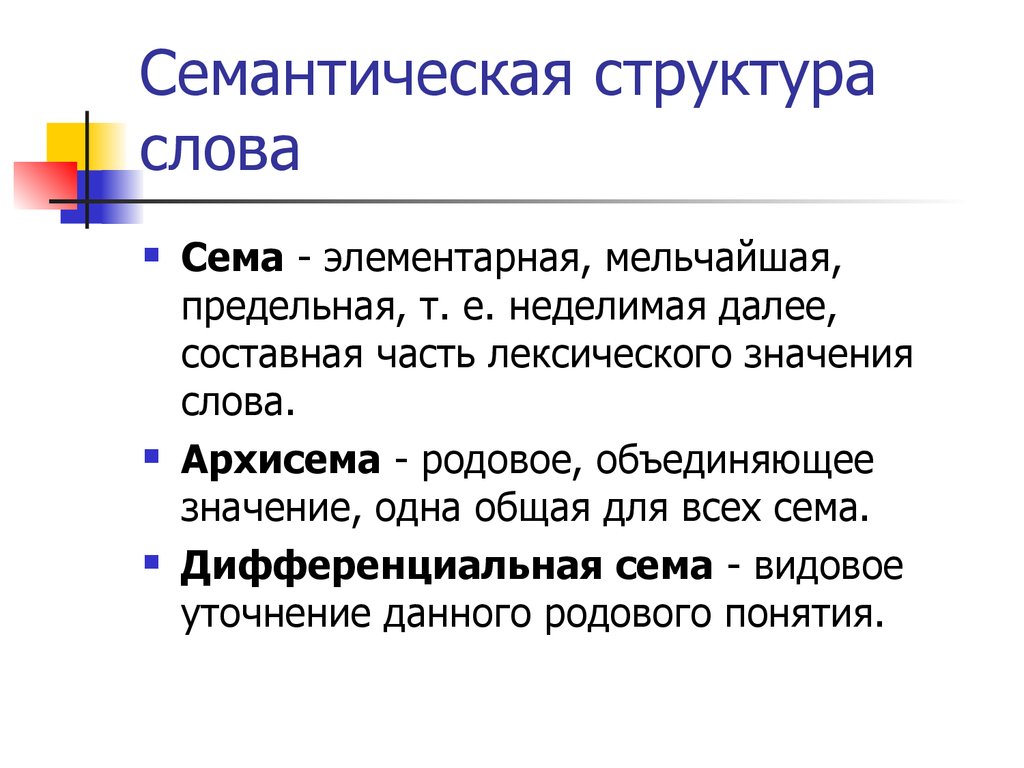 Это студенты курсов, сотрудники моего агентства, кандидаты на вакансию контент-маркетолога. Я их подбираю, когда строю отдел контент-маркетинга для своих заказчиков. Есть у меня такая услуга.
Это студенты курсов, сотрудники моего агентства, кандидаты на вакансию контент-маркетолога. Я их подбираю, когда строю отдел контент-маркетинга для своих заказчиков. Есть у меня такая услуга.
Эта пара сотен людей пишет тексты в качестве домашнего задания или тестового. И в половине из них есть проблемы со структурой.
Как структура влияет на понимание текста
Хороший текст — это текст, который легко запомнить и пересказать, прочитав один раз. В таком тексте есть скелет — структура, на которую автор наложил фактуру — мясо текста.
Даже просто пробежавшись глазами по подзаголовкам, читатель сможет понять:
- О чем текст;
- Будет ли статья понятна и полезна;
- Стоит ли тратить свое время на чтение.
Сразу видно, что это плохой текст. Автор выплеснул поток сознания без какой-то логики и структуры. Скорее всего он сам не до конца понимает, что хочет сказать и чего ждет от читателя.
Так бывает, когда автор берет мысли из головы или факты из брифа (то самое мясо), и начинает лепить из них текст, как ему муза подскажет. Проблема в том, что читателю муза на ухо не шепчет, и разобраться в мыслях автора ему будет сложно. Гораздо проще закрыть страницу и пойти дальше.
Как помогает правильная структура
1. Облегчает нагрузку на мозг читателя.
Все любят с горочки кататься, но мало кто — саночки возить. Так и читатель не любит тратить энергию на переваривание текста. Если мозгу тяжело, читатель уйдет, даже если контент супер-полезный. А если легко — дочитает до конца.
Снизить нагрузку помогают:
- единообразие в структуре,
- повторяющийся ритм подзаголовок/абзац/пробел,
- порядок в навигации: в любом месте статьи понятно, где ты находишься.
2. Позволяет сделать транзитивные подзаголовки
Это заголовок, который передает суть, квинтэссенцию абзаца одной фразой. Он помогает читателю понять, о чем текст и стоит ли его читать.
Он помогает читателю понять, о чем текст и стоит ли его читать.
Например: Яблоко ред чиф переехало в Крым и повысило удовлетворенность жизнью на 58%.
3. Работает на SEO
Поисковые системы выше ранжируют сайт, если на нем соблюдена вложенность заголовков Н1, Н2, Н3.
4. Показывает дыры в логике повествования
Когда у вас кирпич текста, вы не сможете понять, в какой его части проблема. Если вы пишете по структуре, то вам придется написать подзаголовок, а значит:
- Решить, про что этот абзац, и какая мысль в нем — главная.
- Добавить логическую связь, переход от одного абзаца к другому.
В отличие от потока сознания, структурированный текст легко пересказать. Это верный признак хорошего, понятного и убедительного текста.
7 приемов сделать текст логичнее
- Ставьте новый подзаголовок каждые 400-500 знаков
Так вы прочитаете подзаголовки, увидите структуру текста, сможете найти нелогичные переходы и исправить их. Если вы не можете придумать подзаголовок для абзаца, значит в нем нет главной мысли. Абзац надо перенести или удалить.
Если вы не можете придумать подзаголовок для абзаца, значит в нем нет главной мысли. Абзац надо перенести или удалить.
А еще это поможет читателю ориентироваться в тексте: он сможет сразу перейти к интересующим его тезисам.
2. Делайте заголовки единообразным
Если подзаголовок не похож на предыдущие, возможно, есть пробел в логике. Абзац надо перенести или удалить.
Онлайн-курс «Экспертный контент в маркетинге» mini-группа
Старт 3 ноября 2022
| Подробнее |
3. Оформляйте перечисления списком.
Это визуально разгрузит текст, его станет легче «переварить». Если в перечислении встречается одно и тоже слово, выносите его за скобки. Так читателю их легче воспринимать, они не утомляют мозг и делают текст понятнее.
4. Перечисляйте однородные вещи, а не красный, зеленый, круглый, мокрый
Чтобы понять, почему вы поставили в один ряд разные вещи, нужно будет напрячься. Читатель устанет и уйдет, не дочитав.
Читатель устанет и уйдет, не дочитав.
5. Пишите тексты в Google Docs и сразу используйте форматирование.
На полях слева вы увидите структуру документа и заметите, если с ней что-то не так.
6. Вам не обязательно сразу давать название каждому абзацу.
Если вы еще набираете фактуру, отформатируйте как Н2 слово «Подзаголовок». Так вы на этапе фундамента текста заложите правильную структуру.
7. Проверяйте уровни вложенности: у h4 всегда есть материнский Н2.
Если вы пытаетесь по какой-то причине «перепрыгнуть» на уровень ниже, помните, скорее всего читатель не поймет такой структуры.
h2 Как за два года увеличить количество лидов в 10 раз, сократив долю рекламных расходов
h3 Какую задачу нам поставили
h3 Какие ошибки мы вскрыли
h4 Кампании неправильно сгруппированы
h4 Неполное семантическое ядро
h4 Нет УТП в заголовках
h3 Как мы все поменяли
Резюме
- Пишите тексты с ясной и логичной структурой.
 Они будут понятны читателю, и он захочет дочитать их до конца. Чужой поток сознания никому не интересен.
Они будут понятны читателю, и он захочет дочитать их до конца. Чужой поток сознания никому не интересен. - Структурировать текст — не талант, а навык, который приходит с практикой. Чтобы стать хорошим копирайтером, его надо тренировать. Решайте логические задачки — это тоже помогает. Например, такие.
- Навести порядок в тексте можно с помощью моего чек-лист по редактуре текста. Его отдает чат-бот.
Структура текста | AdLit
Фон
Структура текста относится к тому, как организована информация в письменном тексте. Эта стратегия помогает учащимся понять, что текст может представлять основную идею и детали; причина, а затем ее следствия; и/или разные взгляды на тему. Обучение учащихся распознаванию общих текстовых структур может помочь учащимся контролировать свое понимание.
Преимущества
Учителя могут использовать эту стратегию со всем классом, небольшими группами или индивидуально. Учащиеся учатся определять и анализировать текстовые структуры, что помогает учащимся ориентироваться в различных структурах, представленных в научно-популярном и художественном тексте. В качестве продолжения, когда учащиеся пишут абзацы, которые следуют общей текстовой структуре, они помогают учащимся распознавать эти текстовые структуры при чтении.
В качестве продолжения, когда учащиеся пишут абзацы, которые следуют общей текстовой структуре, они помогают учащимся распознавать эти текстовые структуры при чтении.
Создание и использование стратегии
Чтобы создать стратегию структуры текста, учителя должны:
- Выбрать назначенное чтение и представить текст учащимся.
- Познакомить с идеей о том, что тексты имеют организационные модели, называемые текстовыми структурами.
- Введите следующие общепринятые текстовые структуры (более подробную информацию см. в таблице ниже):
- описание
- последовательность
- проблема и решение
- причина и следствие
- сравнить и сопоставить
4. Представьте и смоделируйте использование графического органайзера для построения структуры текста.
Чтобы использовать стратегию структуры текста, учителя должны:
- Показать примеры абзацев, соответствующих каждой структуре текста.

- Изучите тематические предложения, которые подсказывают читателю определенную структуру.
- Смоделируйте написание абзаца, в котором используется определенная структура текста.
- Попросите учащихся написать абзацы, соответствующие определенной структуре текста.
- Предложите учащимся изобразить эти структуры с помощью графического органайзера.
Примеры
| Структура текста | Определение/пример | Органайзер |
|---|---|---|
| Описание | Этот тип текстовой структуры содержит подробное описание чего-либо, чтобы дать читателю ментальную картину. Пример : Книга может рассказать все о китах или описать, какова география в определенном регионе. | |
| Причина и следствие | Эта структура представляет собой причинно-следственную связь между конкретным событием, идеей или концепцией и последующими событиями, идеями или концепцией. Пример: Можно описать погодные условия, объясняющие, почему произошла сильная метель. | |
| Сравнение/контраст | Этот тип текста исследует сходства и различия между двумя или более людьми, событиями, концепциями, идеями и т. д. Пример : Книга о Древней Греции может объяснить, чем спартанские женщины отличались от афинских женщин. | |
| Порядок/последовательность | Эта текстовая структура дает читателям хронологию событий или список шагов в процедуре. Пример : В книге об американской революции могут быть перечислены события, приведшие к войне. В другой книге можно было бы рассказать о шагах, связанных с добычей синих крабов. | |
| Проблема–решение | Этот тип структуры устанавливает проблему или проблемы, объясняет решение, а затем обсуждает результаты решения. |
Каталожные номера
Диксон С.В., Симмонс Д.К. и Каминуи Э.Дж. (1995). Организация текста и ее связь с пониманием прочитанного: синтез исследований. Юджин, Орегон: Национальный центр по совершенствованию инструментов педагогов. Получено 26 марта 2008 г. с https://eric.ed.gov/?id=ED386864
Dymock, S. (2005). Обучение пониманию структуры пояснительного текста. Учитель чтения, 59 (2), 177-181.
Симонсен, С. (1996). Идентификация и преподавание текстовых структур в классах предметной области. В Д. Лапп, Дж. Флад и Н. Фарнан (ред.), Область содержания: чтение и обучение: учебные стратегии (2-е изд.). Нидхэм-Хайтс, Массачусетс: Аллин и Бэкон.
Информационные текстовые структуры — Преподавание с видом на горы
Прошедшую неделю я провел, работая над информационными текстовыми структурами со своими пятиклассниками. Я был потрясен, обнаружив, что для них это была почти совершенно новая концепция, поэтому мы провели несколько забавных небольших мероприятий, чтобы укрепить эту концепцию.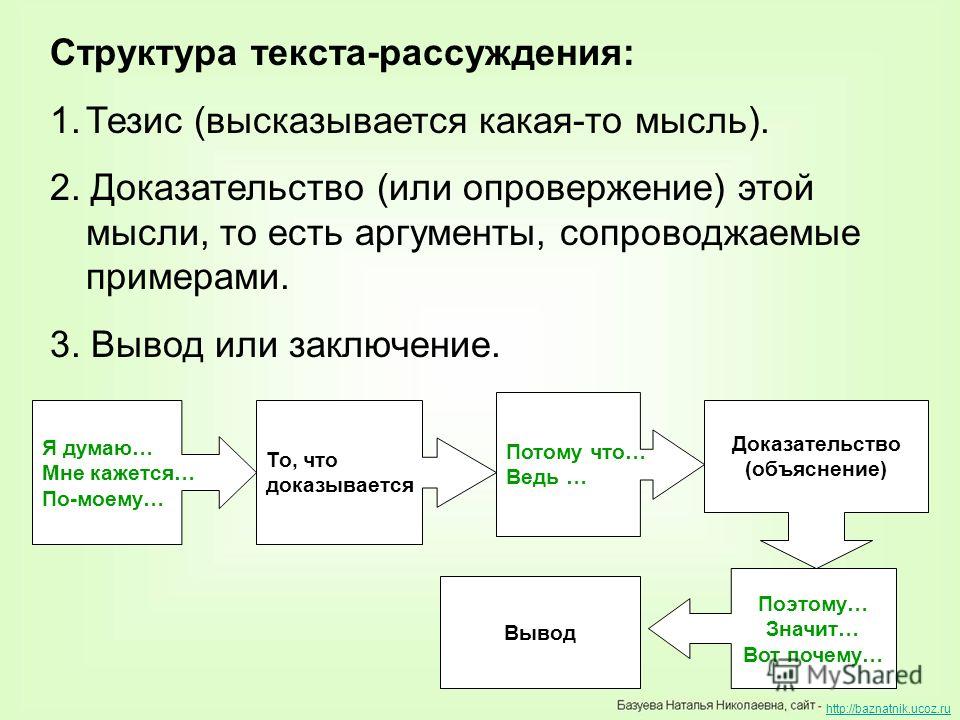 На этой неделе они работают над своим кумулятивным проектом, создавая мини-журнал на тему по своему выбору со всеми присутствующими текстовыми структурами и множеством различных текстовых функций. Я не могу дождаться, чтобы увидеть их конечные продукты!
На этой неделе они работают над своим кумулятивным проектом, создавая мини-журнал на тему по своему выбору со всеми присутствующими текстовыми структурами и множеством различных текстовых функций. Я не могу дождаться, чтобы увидеть их конечные продукты!
Мозговой штурм информационных текстовых структур
Мы начали этот модуль с карусели. Все мои студенты ЗНАЮТ, что означает каждая из структур, потому что мы тратим много времени на повторение понятий во время чтения. Я попросил их провести мозговой штурм по пяти различным темам, на которые они могли бы написать информацию. Затем они разделили лист бумаги на секции для каждого из типов структур. Они приступили к написанию коротких предложений, соответствующих заданному типу структуры. (В этот момент я даже не использовал термин «структура». Я просто сказал им написать информативное предложение, которое показывает каждое отношение.) Они проделали БОЛЬШУЮ работу с этим! Это также было бы отличной оценкой или промежуточным заданием.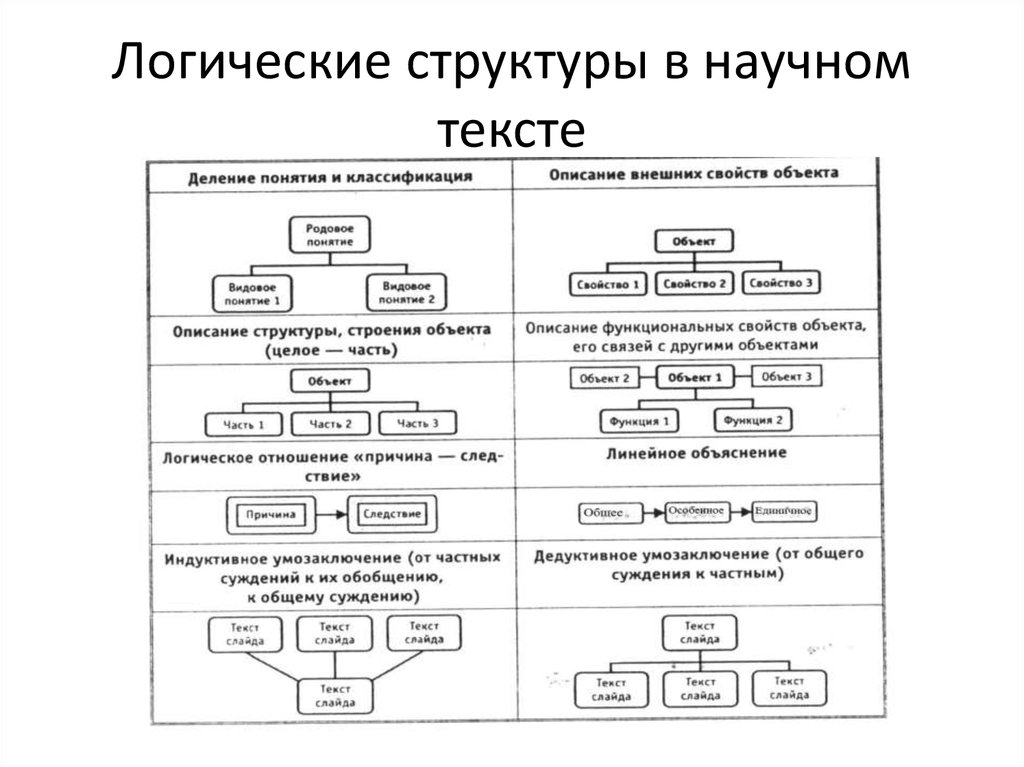
Информационная текстовая структура Якорная таблица и складная
Информационная текстовая интерактивная тетрадь (которую я ЛЮБЛЮ и считаю, что она должна быть у каждого учителя старших классов), которая дает отличный обзор всех различных текстовых структур. Мы обсудили этимологию слова «Структура», и это помогло учащимся понять, что информационная структура текста — это способ, которым автор строит абзац или статью с информацией. Я создал якорную диаграмму, пока они делали их складными.
ДОБАВЛЕНО: Вот фотография того, как наша складная модель выглядела в 2015-2016 учебном году.
Мы из школы Thinking Maps, поэтому мои визуальные эффекты немного отличались от некоторых других, которые я видел. Мы также сгенерировали пример (о мороженом, конечно) для каждой структуры. Я не могу сказать вам, сколько раз учащиеся ссылались на эту якорную диаграмму, работая над другими заданиями в течение недели. Сначала он показался мне перегруженным, но он полон информации, которую студенты считают полезной.
Бесплатная информационная сортировка текстовых структур
Я также создал БЕСПЛАТНУЮ сортировку текстовых структур, которая включает короткие описания из одного или двух предложений, подходящие для каждой структуры. Темы очень веселые — видеоигры, плавание, шоколадные чипсы и фаст-фуд. Мне нравится ламинировать кусочки, и пусть ученики завершают их в партнерстве. Он также включает цифровую версию!
Получите БЕСПЛАТНУЮ сортировку текстовых структур!
Подпишитесь, чтобы получать мой последний контент по электронной почте, и вы автоматически получите свою бесплатную сортировку текстовых структур.
Без спама. Всегда. Работает на ConvertKitПримеры интерактивных блокнотов
В течение оставшейся части недели мы каждый день выполняли индивидуальный урок и складывали из интерактивных блокнотов. Эрин из I’m Lovin Lit включила отдельные абзацы и уроки для каждой отдельной структуры, что помогло укрепить понимание каждой из них.
Я уже упоминал, как сильно я их люблю?! Эрин также была достаточно мила, чтобы прислать мне 5 дополнительных бесплатных абзацев об Алькатрасе для моих студентов. Мои студенты были ОЧАРОВАНЫ этими абзацами, и они идеально подходят для людей постарше. Вы можете скачать их БЕСПЛАТНО благодаря Эрин из I’m Lovin’ Lit. Если вы еще этого не сделали, загляните в ее блог, чтобы узнать больше отличных идей!
Я также использую эту книжку с текстовой структурой . В правой части каждого раздела есть тщательно проработанный информационный текстовый отрывок. В левой части каждого раздела флипбука учащиеся выполняют несколько заданий по структуре текста. Например, есть один раздел, посвященный описанию, другой, посвященный последовательности, и т. д. Также для каждого раздела истории есть вопрос для быстрой проверки понимания. Студенты должны заполнить весь ресурс в течение нескольких дней. В последнем задании им предлагается объединить все свои навыки чтения, чтобы написать краткое изложение информации.
Карточки с заданиями на информационную структуру текста
После того, как мы сделали складки, они работали над некоторыми карточками с заданиями на информационную структуру текста , которые я создал. Эти карточки с заданиями были созданы с любовью! У меня было мало времени, чтобы сделать их, так как мне нужно было использовать их в своем классе, и казалось, что на каждую из них у меня уходила целая вечность. Карточки включают три разных абзаца, написанных по разной структуре и посвященных одной теме. Я также включил вопросы на понимание на каждой карточке, так как мы работали и над некоторыми другими темами на понимание научной литературы. Детям это очень понравилось, и они с нетерпением ждали выполнения необходимых двух заданий каждый день.
ОБНОВЛЕНИЕ, февраль 2017 г.: На этот раз я использовал эти карты с небольшими изменениями! После того, как мы создали нашу раскладушку и просмотрели каждый из абзацев Эрин, я раздал парам студентов по одной из карточек с информационными структурами текста. Затем я попросил их определить, в какой текстовой структуре был написан каждый абзац, и организовать информацию в абзаце, используя правильную визуальную карту мышления, которую мы обсуждали. Это был такой мощный опыт обучения! Некоторые студенты допустили ошибки в определении структуры абзаца, и когда они попытались организовать информацию в визуальной модели, это не сработало! Они смогли так легко исправить себя. Вот несколько фотографий работы:
Затем я попросил их определить, в какой текстовой структуре был написан каждый абзац, и организовать информацию в абзаце, используя правильную визуальную карту мышления, которую мы обсуждали. Это был такой мощный опыт обучения! Некоторые студенты допустили ошибки в определении структуры абзаца, и когда они попытались организовать информацию в визуальной модели, это не сработало! Они смогли так легко исправить себя. Вот несколько фотографий работы:
Вы можете приобрести эти карточки с информационными текстовыми структурами в моем магазине TpT ЗДЕСЬ . Теперь они включают версию карты задач, версию для печати и цифровую версию! Возможности поистине безграничны.
Если ваши учащиеся не совсем готовы к такому объему текста, ресурс также включает отдельные отрывки. Я использую их как деятельность по сортировке текстовых структур! Это идеально, если вы уже выполнили меньшую и более легкую сортировку выше.
Проекты по чтению информационных структур текста
Обновление 2018: В последнее время я действительно копаю проекты по чтению, так как мои ученики всегда так увлечены ими. Я создал этот супер-веселой проект по чтению информационных текстовых структур на тему гонок. Есть пятнадцать страниц ресурсов для печати, чтобы попрактиковаться в тонкостях текстовых структур, и это так весело! Посмотреть проект и узнать о нем подробнее можно ЗДЕСЬ .
Я создал этот супер-веселой проект по чтению информационных текстовых структур на тему гонок. Есть пятнадцать страниц ресурсов для печати, чтобы попрактиковаться в тонкостях текстовых структур, и это так весело! Посмотреть проект и узнать о нем подробнее можно ЗДЕСЬ .
ОБНОВЛЕНИЕ: Вот ссылка на мой пост в блоге о наших окончательных проектах текстовых структур!
С тех пор я также создал эти новые проекты информационной структуры текста . Ваши ученики станут новыми «сотрудниками» самого крутого дизайнера брошюр в городе. Прочитав информационные текстовые отрывки (по два на место) об одном из пяти мест, они создадут новую брошюру для каждого места, используя свои навыки супертекстовой структуры! Студентам будет предоставлен шаблон управляемой брошюры с конкретными вопросами, относящимися к отрывкам и информационным структурам текста. Они могут просто создать брошюру, используя шаблон, или они могут создать брошюру с нуля и заполнить ее, используя информацию в шаблоне!
Оценка
Наконец, мы проводим оценку каждой постройки.

